保护Excel2007工作簿的操作步骤 保护工作簿,这个问题是我们很多人都很困惑的一个问题,保护工作簿是我们非常常用的一个东西,也是我们工作和学习中必不可少的一个数据公式,那么具体我们要怎么做呢?下面就来看看这篇保护Excel2007工作簿的操作步骤 保护工作簿的文章吧!
对Excel单元格、工作表都可以设置保护,对工作簿同样也可以设置保护,另外,对工作簿还可以设置共享,以便多人同时编辑一个工作簿。
对工作簿进行保护可以防止他人改动工作簿的结构或窗口。例如,启用结构保护防止他人对工作表移动、重命名、删除等。保护Excel2007工作簿的操作步骤如下:
步骤1 单击审阅功能选项,然后单击更改功能组中的保护工作簿工具按钮,在打开的下拉菜单中单击选择保护结构和窗口命令,如图1所示。
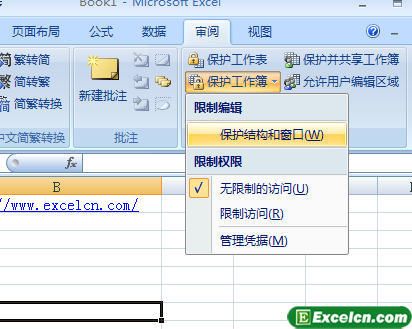
图1
步骤2 在保护工作簿区域中单击相应的复选框,打上√标记,然后在密码文本框中输入密码,最后单击确定按钮,如图2所示。
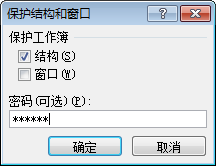
图2
步骤3 在重新输入密码文本框中再次输入密码,然后单击确定按钮,如图3所示。
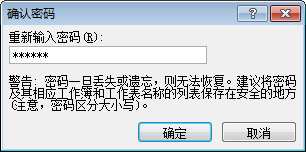
图3
经过上述步骤的操作后,就对当前工作簿设置了保护属性。当指针指向工作表标签单击右键时,在快捷菜单中就会发现很多命令已成灰色而无法使用,如图4所示。
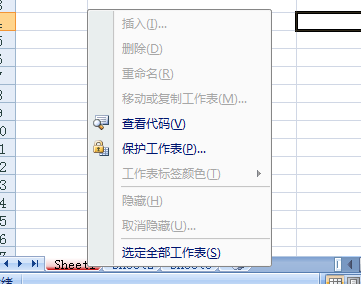
图4
经过以上学习保护Excel2007工作簿的操作步骤以后,我们在如图2所示的保护结构和窗口对话框中,若选中结构复选框,可以防止修改工作簿的结构,如可以防止删除、重新命名、复制、移动工作表等;若选中窗口复选框,则可以防止修改工作簿的窗口,窗口控制按钮变为隐藏。并且多数窗口功能,如移动、缩放、恢复、最小化、新建、关闭、拆分和冻结窗格将不起作用。
以上就是保护Excel2007工作簿的操作步骤 保护工作簿全部内容了,希望大家看完有所启发,对自己的工作生活有所帮助,想要了解更多跟保护Excel2007工作簿的操作步骤 保护工作簿请关注我们文章营销官网!
推荐阅读
关闭Excel2007工作簿 excel关闭工作簿 | 文军营销当查看或修改编辑打开的工作簿文件结束以后,应该关闭当前编辑的文档,关闭Excel2007工作簿操作步骤为: 单击Office 按钮,在显示的菜单中单击选择关闭命令,如图1所示。 图1 文档被关闭后,Excel 2007界面如图2所示。 图2 当对文档进行修改编辑后没有保存时,在执行关闭Excel文档时则会弹出询问是否保存对话框,让用户确认是否保存excel工作簿设置自动保存 wpsexcel自动保存设置 | 文军营销excel工作簿设置自动保存的方法很简单,选择工具一选项命令,弹出选项对话框,切换到保存选项卡,选中保存自动恢复信息,每隔复选框,其后的数值框中默认为10分钟。这个时间间隔由用户自定,这里输入8,然后单击确定按钮完成设置。 图1 excel工作簿的自动保存时间间隔不宜设置得过长或过短,一般以5 -15分钟为宜。若要关闭自...了解Excel2007的工作簿和工作表 Excel工作簿和工作表的区别在工作簿中可进行的操作主要有以下两个方面。 1、利用工作簿底部的四个标签滚动按钮。可以对同一个工作簿中的不同工作表进行切换。单击中间两个按钮每次只能沿指定方向前进或后退一个工作表,而单击位于左右两端的两个按钮,则可以直接切换到上作簿的第一个或最后一个上作表。 2、利用工作簿底部的上作表标签,进行...对Excel2003工作簿设置修订选项 Excel2003修订选项 | 文军营销其操作步骤如下: 1、选择工具菜单中修订命令的突出显示修订子命令,弹出突出显示修订对话框,如图1所示。 图1 2、如果取消复选框编辑时跟踪修订信息。同时共享工作薄,则工作簿退出共享并关闭修订日志。 3、在突出显示的修订选项框中,时间下拉列表中有全部、从上次保存起、起自日期和无四个选项。例如,如果选择无,则...切换Excel2007工作簿视图 excel工作簿切换 | 文军营销用户可单击视图菜单,在工作簿视图功能组中就显示出各种视图切换按钮。如图1、图2所示。 图1 图2 默认情况下,Excel 2007默认的编辑视图是普通视图。用户可根据自己编辑需要,随时切换到所需要的视图。单击视图功能选项卡,在工作簿视图功能组中,单击需要切换的视图,如页面布局。操作如图3所示。打开excel工作簿的方法 excel打开没有工作簿 | 文军营销打开打开对话框有以下3种操作方式: 1、选择文件一打开命令。 2、按快捷键【Ctrl+O】(O表示Open)。 3、单击常用工具栏中的打开按钮(通常位于该工具栏的第二个位置)。 打开对话框中的查找范围下拉列表框显示的是表格所在的文件夹路径,中间的列表框显示了该文件夹下的所有Excel工作簿。当需要打开工作簿时,通过单击...


![]()
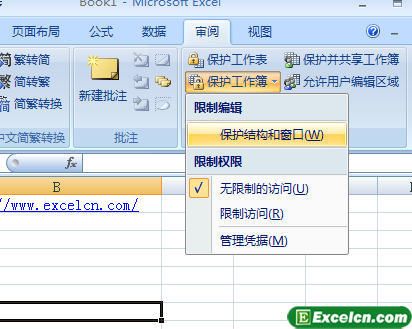
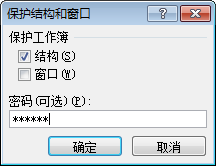
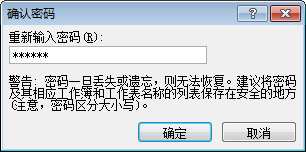
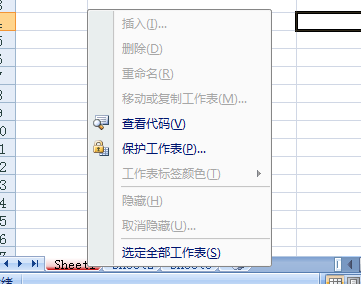
 400-685-0732(7x24小时)
400-685-0732(7x24小时) 关注文军
关注文军

